Hogyan szüntesse meg a kép elmosódását online eszközökkel és mobilalkalmazásokkal minden eszközre
Ha kirándulásra vagy különleges alkalomra indul, emlékezetes fényképeket készíthet. De ha egy szép kép elmosódott, csalódottnak érzi magát, mert nem tudja megosztani a közösségi médiában. Ne aggódjon, mert különféle eszközök állnak rendelkezésre a képek mentésére és elmosódásának megszüntetésére. Akár még kezdő a képfotózásban, akár kezdő, ebből a bejegyzésből megtudhatja, hogyan lehet kilenc hatékony eszközzel feloldani a kép elmosódását. Nézzük meg, melyik eszköz a leghatékonyabb a kép elmosódásának megszüntetésére.
Útmutató lista
5 részletes módszer a képek elmosódásának feloldására online ingyen Hogyan lehet feloldani a kép homályosságát a professzionális Photoshop segítségével 3 könnyen használható alkalmazás a képek elmosódásának megszüntetésére GYIK a kép homályosításáról5 részletes módszer a képek elmosódásának feloldására online ingyen
Amikor online eszközöket keres, olyan eredményeket láthat, amelyek segíthetnek a kép elmosódásának megszüntetésében. Ezek az online eszközök elsősorban csak ingyenes próbaverziókat kínálnak, és költséges profi verziók vásárlására késztethetnek. Az alábbi öt online eszköz néhány ingyenes program, így kipróbálhatja, hogyan szüntesse meg a kép elmosódását anélkül, hogy sokat kellene fizetnie.
AnyRec AI Image Upscaler
Az első használható eszköz az AnyRec AI Image Upscaler. A legújabb AI technológiával rendelkezik, amely automatikusan segít a kép elmosódásának megszüntetésében. Speciálisan javítja a fényképeket anélkül, hogy torzítaná a lehetséges felskálázott képet. Így az AnyRec AI Image Upscaler a legjobb módszer a képek korlátlan elmosódásának megszüntetésére fizetés vagy regisztráció nélkül.
Jellemzők:
◆ A felhasználók könnyedén navigálhatnak és szerkeszthetik a fényképeket az online eszköz felületén.
◆ Lehetővé teszi a fényképek nagyítását és felnagyítását 800% képnagyításig.
◆ Kezelheti a kép elmosódott részeinek automatikus észlelését és javítását további részletekkel.
◆ Helyreállíthatja a kép fontos részleteit, például textúrákat, színeket és képpontokat.
A kép elmosódásának megszüntetése az AnyRec AI Image Upscaler segítségével:
1. lépés.Látogassa meg a hivatalos webhelyét AnyRec AI Image Upscaler. A webhelyen kattintson a "Fénykép feltöltése" gombra, és böngésszen a szerkeszteni kívánt kép között. Kattintson a "Megnyitás" gombra a kép feltöltéséhez a képszerkesztőbe.

2. lépés.A kép sikeres feltöltése után válassza ki a fényképre alkalmazni kívánt "Nagyítás" százalékot. Mozgassa az egeret az eredeti képen a jobb oldalon, és tekintse meg a továbbfejlesztett kimenetet a bal oldalon.

3. lépésHa elégedett az eredménnyel, kattintson a "Mentés" gombra a módosítások feldolgozásához. Ezután látni fogja, hogy a javított kép automatikusan letöltődik az eszközre. Kattintson rá és nézze meg. Ossza meg a továbbfejlesztett képet közösségi média fiókjaival.

VanceAI képélesítő
Ez az online képjavító kiváló módszer a kép elmosódásának megszüntetésére. Egyszerű kezelőfelülete kivételesen néhány kattintást tesz lehetővé, de lehetővé teszi a képek professzionális, problémamentes javítását. A VanceAI Image Sharpener legjobb része az, hogy egyszerre teszi lehetővé a tömeges fényképek élesítését.
A kép elmosódásának megszüntetése a VancAI Image Sharpener segítségével:
1. lépés.Keresse meg az online eszközt a böngészőjében. A VanceAI webhelyén kattintson a „Kép feltöltése” gombra, és válassza ki a javítani kívánt fényképet. Sikeres feltöltés után a webhely a Szerkesztő oldalra irányítja.
2. lépés.A bal oldali eszközök segítségével manuálisan csillapíthatja vagy élesítheti a képet. Vagy ha nem tudja, hogyan szüntesse meg a kép elmosódását, kattintson az "Automatikus paraméterek" gombra az automatikus képjavításhoz. Használhat más szerkesztési funkciókat is, mint például a „Veszteségmentes nagyítás, minőségjavítás” stb.
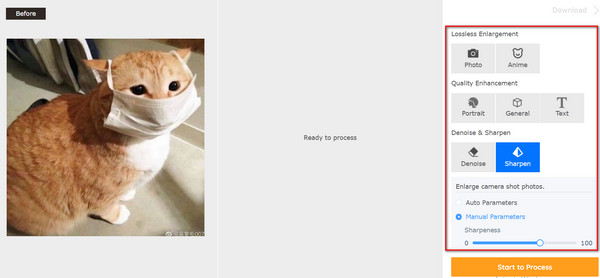
3. lépésA szerkesztés után kattintson a "Feldolgozás indítása" gombra. Az online eszköz az eredményt az eredeti kép mellett mutatja meg. Látni fogja a különbséget a helyszínen. A továbbfejlesztett fotót a "Kép letöltése" gombra kattintva mentheti el.
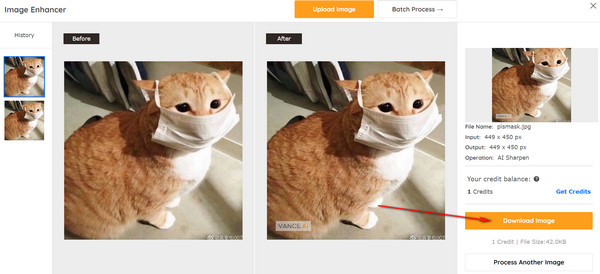
Online Photo Converter
Ez az online nem ugyanaz, mint a többi képszerkesztő. Az Online Photo Converter egy egyszerű szerkesztő, amellyel néhány funkcióval élesítheti a képet. Bár nem láthatja a feltöltött kép és a kimenet előnézetét, kezdetben gond nélkül javítja a fényképeket tömegesen.
A kép elmosódásának megszüntetése az Online Photo Converter segítségével:
1. lépés.Lépjen az Online Photo Converterbe, és kattintson a "Fájlok kiválasztása" gombra. A képeket a mappából is áthúzhatja a webhelyre.
2. lépés.Ha a „Feltöltött fájlok” alatt látja a fájl nevét, kattintson a „Fotójavítás és zajcsökkentés” gombra. A minőséget JPEG és PNG minőségben is kiválaszthatja.
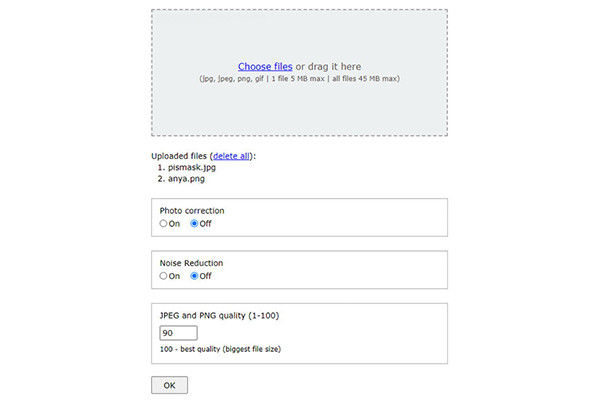
3. lépésHa végzett, kattintson az "OK" gombra a módosítások megerősítéséhez. A rendszer átirányítja az Online Photo Converter egy másik oldalára. Kattintson a "Letöltés" gombra, és kap egy tömörített mappát, amely tartalmazza az elmosódott képeket.

Pixeles
A Pixelied egy online program a képek elmosódásának megszüntetésére professzionális funkciókkal. Számos eszközt kínál a képszerkesztéshez, például a fényerő, a kontraszt, a vibráció és az élesítés alapvető beállításait. Ezenkívül az online képszerkesztő lehetővé teszi elemek hozzáadását, beleértve a szöveget, alakzatokat stb.
A kép elmosódásának megszüntetése a Pixelied segítségével:
1. lépés.Nyissa meg a Pixelied webhelyét, és kattintson a "Kép feltöltése" gombra. Miután sikeresen feltöltötte a kívánt képet, megjelennek a szerkesztési funkciók.
2. lépés.Mozgassa az „Effektek és szűrők” funkció alapvető beállításainak paramétereit a kép elmosódásának megszüntetéséhez. Más funkciókat is használhat, például az elmosódási effektust, a filmszemcsét, a képárnyalatot és a speciális módot.
3. lépésHa végzett a szerkesztéssel, kattintson a "Letöltés" gombra a webhely jobb felső részén. A kimenetet elmentheti más formátumba is, például JPG, PNG, WEBP stb. Ki kell választani a megfelelő méretet is, legfeljebb 5x-ig. Ezután kattintson a "Letöltés" gombra.
Raw.Pics.IO
Ha manuálisan szeretné szerkeszteni, szüntesse meg az elmosódást és javítja a képeket készülékéről, ez az eszköz megfelelő az Ön számára. Lehetővé teszi a képek szerkesztését különböző formátumokban, beleértve a CRW, PDF, CR2, PEF stb. Támogatja a kötegelt képszerkesztést is, ahol egyszerre sok kép elmosódását szünteti meg. Az online eszköz szívesen segít a szerkesztett képek közvetlen megosztásában a Facebookon, a Pinteresten és más fiókokon.
A kép elmosódásának megszüntetése a Raw.Pics.IO használatával:
1. lépés.Kattintson a "Start" gombra az online eszköz fő felületén. Húzza át a képfájlt, vagy kattintson a "Fájlok megnyitása számítógépről" gombra a feltöltéshez.
2. lépés.A képernyő bal oldalán található funkcióknál kattintson a "Szerkesztés" gombra. Elkezdheti a kép elmosódásának feloldását az "Élesítés" gombra kattintva, dombornyomással és megfordítással. További lehetőségek közé tartozik a szürkeárnyalatos, szépia, fényerő és kontraszt.
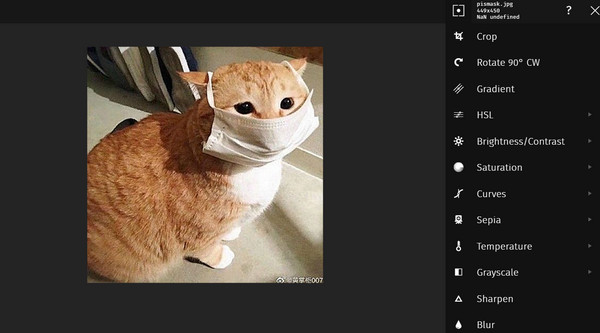
3. lépésA szerkesztés befejezése után kattintson a "Kijelöltek mentése" gombra a bal oldali részmenüben. Nevezze át és módosítsa a kép adatait, például formátumát, minőségét és méretét. A módosítások megerősítéséhez kattintson a "Mentés" gombra.
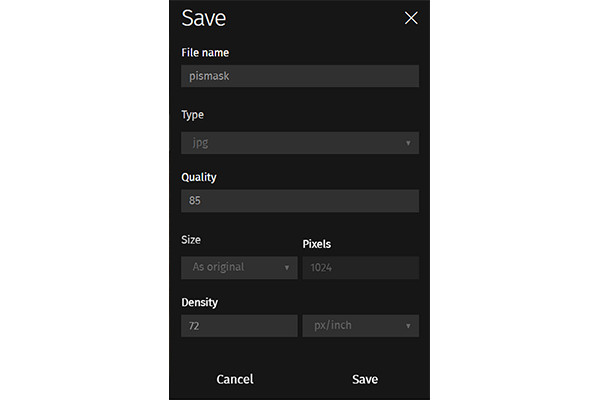
Hogyan lehet feloldani a kép homályosságát a professzionális Photoshop segítségével
Ha egyes eszközök nem érik utol a keresett tökéletesen javított képet, a legjobb, ha Adobe Photoshoppal szünteti meg a kép elmosódását. Sok professzionális felhasználó jól ismeri, mivel hatékony fotószerkesztőt kínál alapvető funkciókkal. Széles körű funkcionalitásának köszönhetően gyorsan kijavíthatja a fényképeket, miközben lehetővé teszi grafikák, festmények, 3D grafikák és szintre emeli a felbontást. A szoftver ingyenes próbaverziót ad, hogy kipróbálhassa néhány hatékony funkcióját, de akkor is jó befektetés, ha fotózásra van szüksége. Ha bizonytalan vagy ideges a Photoshop kezelőfelületével kapcsolatban, ez a bejegyzés részletes és egyszerű lépéseket tartalmaz a kép elmosódásának megszüntetéséhez az Adobe Photoshop használatával.
1. lépés.Töltse le az Adobe Photoshop programot, és indítsa el a készülékén. Nyissa meg a szerkeszteni kívánt képfájlt. Ezután kattintson a "Szűrő" gombra a felső menüben a legördülő lista megnyitásához.
2. lépés.Kattintson az "Élesítés" gombra, majd kattintson a "Shake Reduction" gombra a legördülő listából. A Photoshop automatikusan elemzi az elmosódott részek képét, és a teljes képre vonatkozó megfelelő korrekciókat alkalmazza a kép elmosódásának megszüntetése érdekében.
3. lépésEzután kattintson a "Fájl" gombra, majd kattintson a "Mentés" gombra. Mindig kísérletezhet a „Rázkódáscsökkentés” párbeszédpanel „Speciális” paneljével.
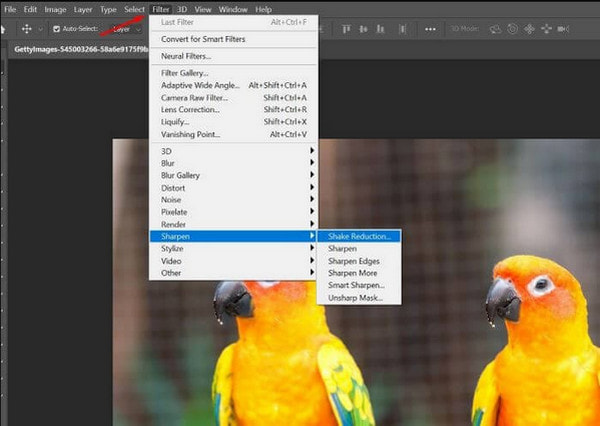
3 könnyen használható alkalmazás a képek elmosódásának megszüntetésére
Tegyük fel, hogy szeretné megtanulni, hogyan szüntesse meg a kép elmosódását az okostelefonon. A különféle alkalmazások bonyolult utasítások nélkül segíthetnek. Olvasson tovább a legjobb és legelérhetőbb alkalmazásokról a képek elmosódásának megszüntetésére.
Lensa: Fotó/Képszerkesztő
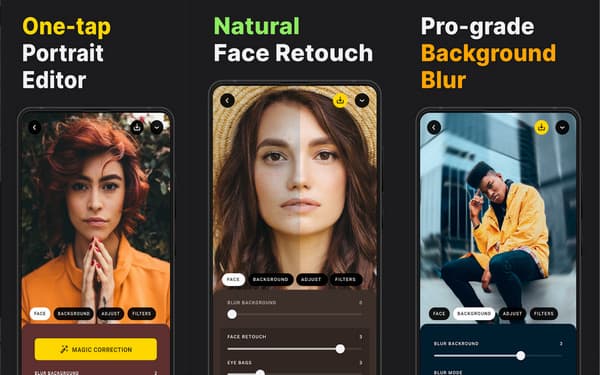
A fényképek retusálása a Lensa egyik fő funkciója. Segítségével a felhasználók szűrőket és effektusokat alkalmazhatnak művészeti és fényképezőgéppel készített fotóikra. Egyszerű kezelőfelülete felhívja Önt a funkciók használatára, mint például a háttér eltávolítása elmosódott effektusokkal, bőrfinomítóval és alapvető szerkesztőeszközökkel. Csak egy fényképet kell letöltenie és feltöltenie a kép elmosódásának megszüntetéséhez. Az élesítés, a fényerő és a kontraszt szabályozói segítségével tökéletes képet kaphat.
Jellemzők:
◆ Növelje a teljes képet különböző szerkesztőeszközökkel.
◆ Speciális effektusok, például fotószűrők és foltszerkesztők biztosítása.
◆ Javítsa a fényképeket egy szemkorrektorral, hogy fantasztikus kontúrt alkalmazzon.
◆ Ingyenes alkalmazás, amellyel Android és iOS eszközökön is elvégezheti a fényképszerkesztést.
PhotoDirector – Fényképszerkesztő
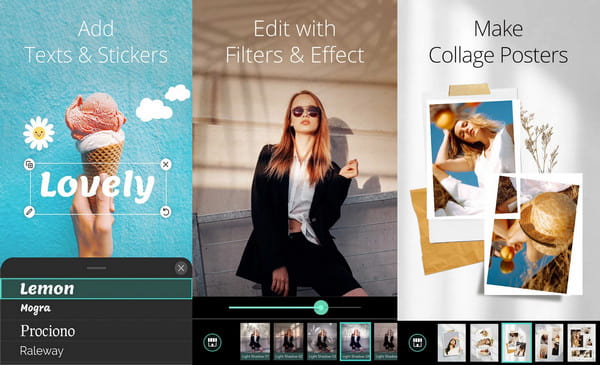
Ha szeretné megszüntetni a kép elmosódását és szűrőket alkalmazni, a PhotoDirector egy kiváló alkalmazás. Az Ai-alapú effektusok segítségével megmutatja, hogy több mint egy elmosódott képed van. Lehetővé teszi a kép hátterének módosítását is elmosódott effektusok vagy más képek alkalmazásával. Kiterjedt ajánlatainak köszönhetően a PhotoDirector többi fő funkciója visszavonható a prémium verzió megvásárlásakor.
Jellemzők:
◆ Engedélyezze az égbolt háttér természetes megjelenésű esztétikus háttérrel való helyettesítését.
◆ A felhasználók animált fedvényeket adhatnak hozzá az állóképek mozgatásához.
◆ További funkciókat kínál, beleértve a fénysugarakat, a fehéregyensúlyt és a varázskefét.
◆ Automatikusan felismeri a képen lévő objektumok körvonalait a kivágáshoz.
EnhanceFox
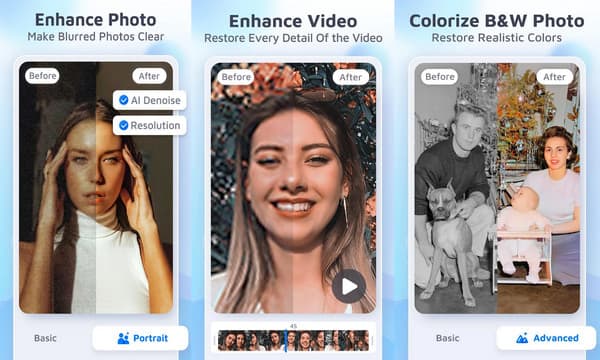
Ez az utolsó alkalmazás, amellyel a kép elmosódását megszüntetheti, hatékony. Az EnhanceFox alkalmazás három szakaszt kínál a fényképek szerkesztéséhez (Basic, Portrait és Super). Célja, hogy megmentse a pixeles, elmosódott és sérült részeket tartalmazó fényképeket, így megőrizheti vagy megoszthatja azokat közösségi médiafiókokon. Ez az alkalmazás azt ígéri, hogy HD minőségű képeket készít.
Jellemzők:
◆ Elmosódott képek automatikus felismerése AI technológiával.
◆ Egykattintásos alkalmazás a szükségtelen képrészek javításához és eltávolításához.
◆ Lehetővé teszi avatarok létrehozását a fényképekből, amelyek élethűnek tűnnek.
◆ Javítsa a kép színeinek élénkségét a részletek torzítása nélkül.
GYIK a kép elmosódásának feloldásáról
-
Mi az a közös tényező, amely homályos képeket eredményezhet?
A fotó elmosódásának egyik oka az, hogy hogyan rögzíti az eszközén. Ha nem biztos a keze a képek készítése közben, az eredmény elmosódott lehet. Ez a példány javítható stabilizátorral vagy hatékony fotószerkesztővel.
-
Hogyan készítsünk képet elmosódott háttérrel?
Ha okostelefont használ, lépjen a Kamera funkcióba, és válassza a Portré lehetőséget. Fókuszáljon a fő tárgyra. A mobil egységtől függően beállíthatja a kamera elmosódásának intenzitását. A kép rögzítéséhez érintse meg a Kamera gombot.
-
Lehetséges az arcok elmosódásának megszüntetése a fényképen?
Az elmosódást kiküszöbölheti egy élesítő eszközzel ellátott fotószerkesztő használatával. Növelheti a kép pixeleinek kontrasztját. De ne reménykedj, mert ez csak némi elmosódást távolít el.
Következtetés
Most, hogy megtanulta, hogyan szüntesse meg a kép elmosódását, ezt bármilyen eszközön megteheti, például okostelefonon vagy laptopon. Egyes alkalmazások prémium verziókat kínálnak más speciális effektusok feloldásához, de ezzel AnyRec AI Image Upscaler, nem kell regisztrálnia vagy regisztrálnia. Látogassa meg az AnyRec hivatalos webhelyét, és keresse meg a hasznosabb videó-, kép- és hangszerkesztő eszközöket.

